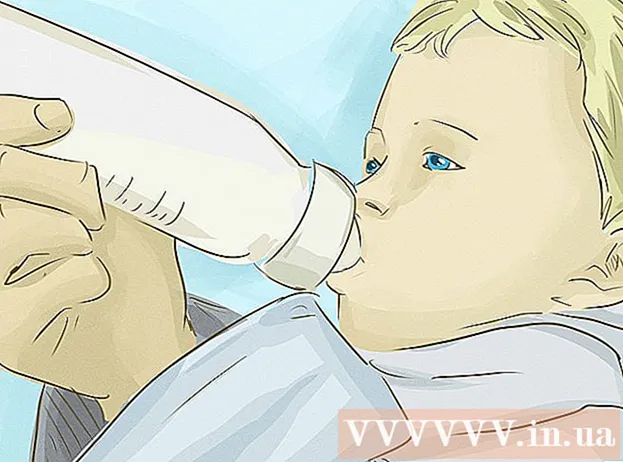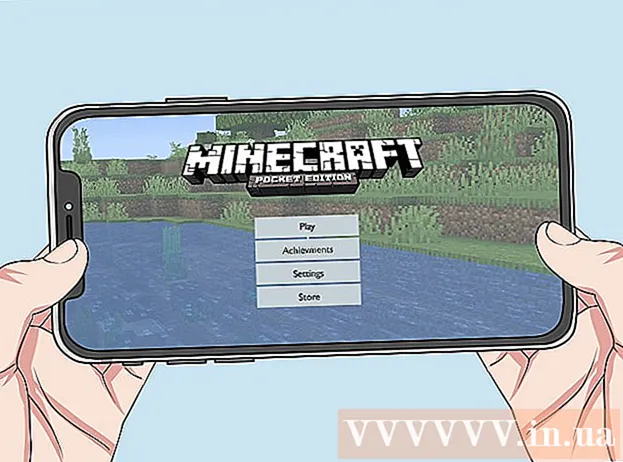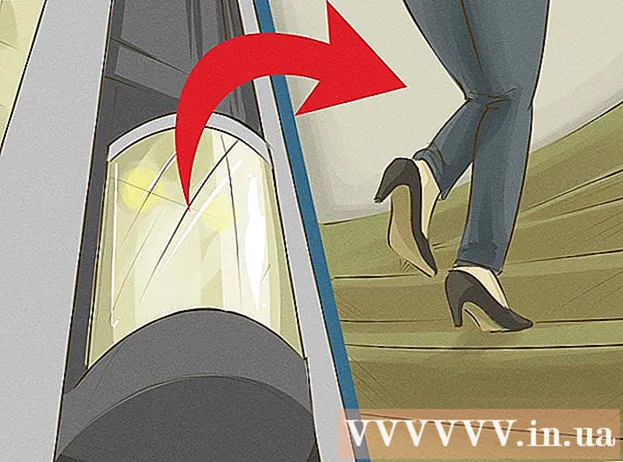लेखक:
Florence Bailey
निर्मितीची तारीख:
22 मार्च 2021
अद्यतन तारीख:
1 जुलै 2024

सामग्री
- 3 पैकी 2 पद्धत: सोडा पीडीएफ वापरणे (सानुकूल पासवर्डसाठी)
- 3 पैकी 3 पद्धत: Adobe Acrobat वापरणे (सानुकूल पासवर्डसाठी)
- टिपा
- चेतावणी
 . हा एकमेव ब्राउझर आहे ज्यात तुम्ही पीडीएफ फाईलसाठी लेखकाचा पासवर्ड काढण्यासाठी प्रिंट फंक्शन वापरू शकता.
. हा एकमेव ब्राउझर आहे ज्यात तुम्ही पीडीएफ फाईलसाठी लेखकाचा पासवर्ड काढण्यासाठी प्रिंट फंक्शन वापरू शकता.  2 Google ड्राइव्ह उघडा. तुमच्या ब्राउझरमध्ये https://drive.google.com/drive/ वर जा. आपण आधीच आपल्या Google खात्यात साइन इन केले असल्यास, आपले Google ड्राइव्ह पृष्ठ उघडेल.
2 Google ड्राइव्ह उघडा. तुमच्या ब्राउझरमध्ये https://drive.google.com/drive/ वर जा. आपण आधीच आपल्या Google खात्यात साइन इन केले असल्यास, आपले Google ड्राइव्ह पृष्ठ उघडेल. - आपण अद्याप लॉग इन केले नसल्यास, ड्राइव्हवर जा क्लिक करा आणि नंतर आपला ईमेल पत्ता आणि संकेतशब्द प्रविष्ट करा.
 3 पीडीएफ Google ड्राइव्हवर ड्रॅग करा. दस्तऐवज डिस्कवर जतन केला जाईल.
3 पीडीएफ Google ड्राइव्हवर ड्रॅग करा. दस्तऐवज डिस्कवर जतन केला जाईल. - वैकल्पिकरित्या, तुम्ही तयार करा (ड्राइव्हच्या वरच्या-उजव्या कोपर्यात)> फायली अपलोड करा, तुम्हाला हवे असलेले PDF दस्तऐवज निवडा आणि नंतर ओके क्लिक करा.
 4 ड्राइव्ह मधील PDF दस्तऐवजावर डबल-क्लिक करा. दस्तऐवज ब्राउझर विंडोमध्ये उघडेल.
4 ड्राइव्ह मधील PDF दस्तऐवजावर डबल-क्लिक करा. दस्तऐवज ब्राउझर विंडोमध्ये उघडेल. - जर दस्तऐवज वापरकर्त्याच्या संकेतशब्दाद्वारे संरक्षित असेल तर तो प्रविष्ट करा आणि नंतर दस्तऐवज उघडण्यासाठी सबमिट क्लिक करा.
 5 प्रिंट विंडो उघडा. हे करण्यासाठी, क्लिक करा Ctrl+पी (विंडोज) किंवा आज्ञा+पी (मॅक).
5 प्रिंट विंडो उघडा. हे करण्यासाठी, क्लिक करा Ctrl+पी (विंडोज) किंवा आज्ञा+पी (मॅक).  6 बदला क्लिक करा. हा पर्याय तुम्हाला ब्राउझर विंडोच्या डाव्या बाजूला गंतव्य विभागात मिळेल. एक मेनू उघडेल
6 बदला क्लिक करा. हा पर्याय तुम्हाला ब्राउझर विंडोच्या डाव्या बाजूला गंतव्य विभागात मिळेल. एक मेनू उघडेल  7 PDF म्हणून जतन करा क्लिक करा. तुम्हाला हा पर्याय सिलेक्ट डेस्टिनेशन विंडोच्या स्थानिक पर्याय विभागात मिळेल.
7 PDF म्हणून जतन करा क्लिक करा. तुम्हाला हा पर्याय सिलेक्ट डेस्टिनेशन विंडोच्या स्थानिक पर्याय विभागात मिळेल.  8 निळ्या सेव्ह बटणावर क्लिक करा. आपल्याला ते स्क्रीनच्या वरच्या डाव्या कोपर्यात सापडेल. PDF दस्तऐवज संकेतशब्दाशिवाय आपल्या संगणकावर डाउनलोड केला जाईल; आता हा दस्तऐवज मुद्रित, संपादित आणि कॉपी केला जाऊ शकतो.
8 निळ्या सेव्ह बटणावर क्लिक करा. आपल्याला ते स्क्रीनच्या वरच्या डाव्या कोपर्यात सापडेल. PDF दस्तऐवज संकेतशब्दाशिवाय आपल्या संगणकावर डाउनलोड केला जाईल; आता हा दस्तऐवज मुद्रित, संपादित आणि कॉपी केला जाऊ शकतो. - दस्तऐवज डाउनलोड करण्यासाठी तुम्हाला फोल्डर निवडण्याची आवश्यकता असू शकते.
3 पैकी 2 पद्धत: सोडा पीडीएफ वापरणे (सानुकूल पासवर्डसाठी)
 1 सोडा PDF वेबसाइट उघडा. आपल्या संगणकाच्या वेब ब्राउझरवर या पृष्ठावर जा.
1 सोडा PDF वेबसाइट उघडा. आपल्या संगणकाच्या वेब ब्राउझरवर या पृष्ठावर जा.  2 वर क्लिक करा फाइल निवडा. हे पृष्ठाच्या उजव्या बाजूला एक हिरवे बटण आहे. एक एक्सप्लोरर (विंडोज) किंवा फाइंडर (मॅक) विंडो उघडते.
2 वर क्लिक करा फाइल निवडा. हे पृष्ठाच्या उजव्या बाजूला एक हिरवे बटण आहे. एक एक्सप्लोरर (विंडोज) किंवा फाइंडर (मॅक) विंडो उघडते.  3 PDF दस्तऐवज निवडा. उघडणार्या विंडोमध्ये, पीडीएफ फाइल असलेल्या फोल्डरवर नेव्हिगेट करा आणि नंतर निवडण्यासाठी त्यावर क्लिक करा.
3 PDF दस्तऐवज निवडा. उघडणार्या विंडोमध्ये, पीडीएफ फाइल असलेल्या फोल्डरवर नेव्हिगेट करा आणि नंतर निवडण्यासाठी त्यावर क्लिक करा.  4 वर क्लिक करा उघडा. ते खिडकीच्या खालच्या उजव्या कोपर्यात आहे. पीडीएफ दस्तऐवज सोडा पीडीएफ सेवा वेबसाइटवर अपलोड केले आहे.
4 वर क्लिक करा उघडा. ते खिडकीच्या खालच्या उजव्या कोपर्यात आहे. पीडीएफ दस्तऐवज सोडा पीडीएफ सेवा वेबसाइटवर अपलोड केले आहे.  5 दस्तऐवजासाठी वापरकर्ता संकेतशब्द प्रविष्ट करा. दिसणाऱ्या टेक्स्ट बॉक्समध्ये हे करा.
5 दस्तऐवजासाठी वापरकर्ता संकेतशब्द प्रविष्ट करा. दिसणाऱ्या टेक्स्ट बॉक्समध्ये हे करा. - जर तुम्हाला हा पासवर्ड माहित नसेल, तर तुम्ही संरक्षण काढू शकणार नाही.
 6 वर क्लिक करा अनब्लॉक करा. हे हिरवे बटण पासवर्ड टेक्स्ट बॉक्सच्या खाली आहे. पासवर्ड काढला जाईल.
6 वर क्लिक करा अनब्लॉक करा. हे हिरवे बटण पासवर्ड टेक्स्ट बॉक्सच्या खाली आहे. पासवर्ड काढला जाईल.  7 वर क्लिक करा ब्राउझरमध्ये पहा आणि डाउनलोड करा. हे बटण पानाच्या उजव्या बाजूला आहे. PDF दस्तऐवज पासवर्डशिवाय संगणकावर डाउनलोड केला जाईल.
7 वर क्लिक करा ब्राउझरमध्ये पहा आणि डाउनलोड करा. हे बटण पानाच्या उजव्या बाजूला आहे. PDF दस्तऐवज पासवर्डशिवाय संगणकावर डाउनलोड केला जाईल. - दस्तऐवज डाउनलोड करण्यासाठी तुम्हाला फोल्डर निवडण्याची आवश्यकता असू शकते.
3 पैकी 3 पद्धत: Adobe Acrobat वापरणे (सानुकूल पासवर्डसाठी)
 1 Adobe Acrobat Pro सुरू करा. ही Adobe Acrobat ची सशुल्क आवृत्ती आहे. कृपया लक्षात ठेवा की आपण Adobe Acrobat Reader मधील पासवर्ड काढू शकत नाही.
1 Adobe Acrobat Pro सुरू करा. ही Adobe Acrobat ची सशुल्क आवृत्ती आहे. कृपया लक्षात ठेवा की आपण Adobe Acrobat Reader मधील पासवर्ड काढू शकत नाही.  2 फाइल मेनू उघडा. आपल्याला ते स्क्रीनच्या वरच्या डाव्या कोपर्यात सापडेल.
2 फाइल मेनू उघडा. आपल्याला ते स्क्रीनच्या वरच्या डाव्या कोपर्यात सापडेल. - अलीकडे पाहिलेले टॅब सक्रिय असल्यास, त्यावर जा आणि तुम्हाला हवे असलेले PDF दस्तऐवज शोधा.
 3 उघडा क्लिक करा. आपल्याला अलीकडे पाहिलेल्या टॅबमध्ये दस्तऐवज आढळल्यास ही पायरी वगळा.
3 उघडा क्लिक करा. आपल्याला अलीकडे पाहिलेल्या टॅबमध्ये दस्तऐवज आढळल्यास ही पायरी वगळा.  4 PDF दस्तऐवजावर डबल क्लिक करा. ते Adobe Acrobat Pro मध्ये उघडेल.
4 PDF दस्तऐवजावर डबल क्लिक करा. ते Adobe Acrobat Pro मध्ये उघडेल. - आपल्याला प्रथम दस्तऐवज फोल्डर उघडण्याची आवश्यकता असू शकते (उदाहरणार्थ, दस्तऐवज फोल्डर).
 5 दस्तऐवजासाठी सानुकूल संकेतशब्द प्रविष्ट करा आणि नंतर ओके क्लिक करा.
5 दस्तऐवजासाठी सानुकूल संकेतशब्द प्रविष्ट करा आणि नंतर ओके क्लिक करा.- जर तुम्हाला हा पासवर्ड माहित नसेल, तर तुम्ही संरक्षण काढू शकणार नाही.
 6 पॅडलॉक चिन्हावर क्लिक करा. तुम्हाला ते होम टॅबखाली डावीकडे सापडेल.
6 पॅडलॉक चिन्हावर क्लिक करा. तुम्हाला ते होम टॅबखाली डावीकडे सापडेल.  7 परवानगी तपशील क्लिक करा. तुम्हाला ही लिंक सुरक्षा सेटिंग्ज विभागात मिळेल.
7 परवानगी तपशील क्लिक करा. तुम्हाला ही लिंक सुरक्षा सेटिंग्ज विभागात मिळेल.  8 संरक्षण पद्धती पर्यायाच्या पुढे मेनू उघडा. यात पासवर्ड प्रोटेक्ट दाखवावा.
8 संरक्षण पद्धती पर्यायाच्या पुढे मेनू उघडा. यात पासवर्ड प्रोटेक्ट दाखवावा.  9 नाही संरक्षण क्लिक करा. हा पर्याय तुम्हाला मेनूवर मिळेल.
9 नाही संरक्षण क्लिक करा. हा पर्याय तुम्हाला मेनूवर मिळेल.  10 दस्तऐवजासाठी पुन्हा संकेतशब्द प्रविष्ट करा आणि नंतर ओके वर डबल-क्लिक करा. जर आपण पासवर्ड योग्यरित्या प्रविष्ट केला असेल तर तो हटवला जाईल.
10 दस्तऐवजासाठी पुन्हा संकेतशब्द प्रविष्ट करा आणि नंतर ओके वर डबल-क्लिक करा. जर आपण पासवर्ड योग्यरित्या प्रविष्ट केला असेल तर तो हटवला जाईल.
टिपा
- तुम्हाला Adobe Acrobat सॉफ्टवेअरबद्दल प्रश्न असल्यास, Adobe वेबसाइटवरील या पृष्ठावर जा.
चेतावणी
- जर तुम्हाला दुसऱ्या कोणाच्या PDF दस्तऐवजाचा पासवर्ड काढायचा असेल तर अशा कृती बेकायदेशीर आहेत.